Aggiornato 2024 di aprile: smetti di ricevere messaggi di errore e rallenta il tuo sistema con il nostro strumento di ottimizzazione. Scaricalo ora su questo link
- Scarica e installa lo strumento di riparazione qui.
- Lascia che scansioni il tuo computer.
- Lo strumento sarà quindi ripara il tuo computer.
Hai mai guardato la cartella in cui è archiviata la cartella di lavoro di Excel quando fai clic su "Salva" in Excel?
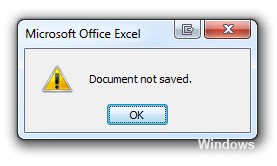
Durante il processo di registrazione, Excel crea un file temporaneo con qualsiasi nome di 8 cifre e senza estensione ".xls" o ".tmp". Una volta completata l'operazione di scrittura in questo file temporaneo, il file originale viene eliminato e questo file temporaneo viene rinominato con il nome del file originale.
A volte questo processo va storto. In particolare, la finestra dell'applicazione Excel non risponde più alle immissioni dell'utente, ma lo schermo è ancora ridisegnato e nella finestra dell'applicazione è visibile una barra di avanzamento "Salva [nome file]:".
Usa l'editor del registro

- Fare clic su Start, digitare regedit nella casella Inizia ricerca, quindi premere INVIO.
- Se viene richiesto di immettere una password di amministratore o una conferma, immettere la password o fare clic su Continua.
- Individuare la seguente sottochiave del Registro di sistema, quindi fare clic con il pulsante destro del mouse su: HKEY_LOCAL_MACHINE \ System \ CurrentControlSet \ Services \ CSC
- Puntare su Nuovo, quindi fare clic su Chiave.
- Digitare i parametri nel campo.
- Fare clic con il tasto destro su Impostazioni, selezionare Nuovo, quindi fare clic su Valore DWORD (bit 32).
- Digitare FormatDatabase, quindi premere INVIO. Fare clic con il tasto destro del mouse su FormatDatabase, quindi fare clic su Modifica.
- Immettere 1 nel campo dati, quindi fare clic su OK.
- Chiudere l'editor del registro e riavviare il computer. % uFEFF
Aggiornamento di aprile 2024:
Ora puoi prevenire i problemi del PC utilizzando questo strumento, ad esempio proteggendoti dalla perdita di file e dal malware. Inoltre è un ottimo modo per ottimizzare il computer per le massime prestazioni. Il programma corregge facilmente gli errori comuni che potrebbero verificarsi sui sistemi Windows, senza bisogno di ore di risoluzione dei problemi quando hai la soluzione perfetta a portata di mano:
- Passo 1: Scarica PC Repair & Optimizer Tool (Windows 10, 8, 7, XP, Vista - Certificato Microsoft Gold).
- Passaggio 2: fare clic su "Avvio scansione"Per trovare problemi di registro di Windows che potrebbero causare problemi al PC.
- Passaggio 3: fare clic su "Ripara tutto"Per risolvere tutti i problemi.
Salva i tuoi dati in un nuovo documento Excel.
Per salvare le modifiche apportate al documento, copia i fogli di lavoro modificati in un nuovo documento Excel e salvali.
Salva il file con un nome diverso.
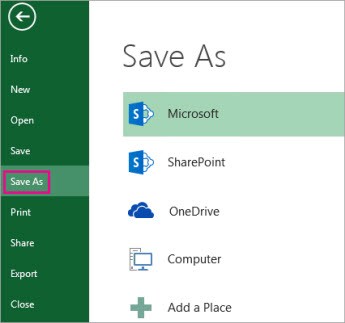
Se hai già salvato un file nella cartella che ha un nome simile a quello che dai al file corrente, potrebbe apparire il problema "Non salvare file". Per risolvere questo problema, vai all'opzione File, fai clic su Salva con nome e rinomina il file. Controlla se il problema è stato risolto. Se il problema non viene risolto, passare alla correzione successiva.
Eliminazione di componenti aggiuntivi di Excel
- A volte corrotto Excel i componenti aggiuntivi possono causare errori quando si tenta di salvare il file. Questo ti permette di disabilitare questi componenti aggiuntivi sul tuo sistema:
- Apri le opzioni di Microsoft Excel e fai clic sul file.
- Aprire Strumenti di amministrazione, fare clic su Componenti aggiuntivi e quindi fare clic su Vai.
- Disabilitare i componenti aggiuntivi e verificare che il problema sia risolto.
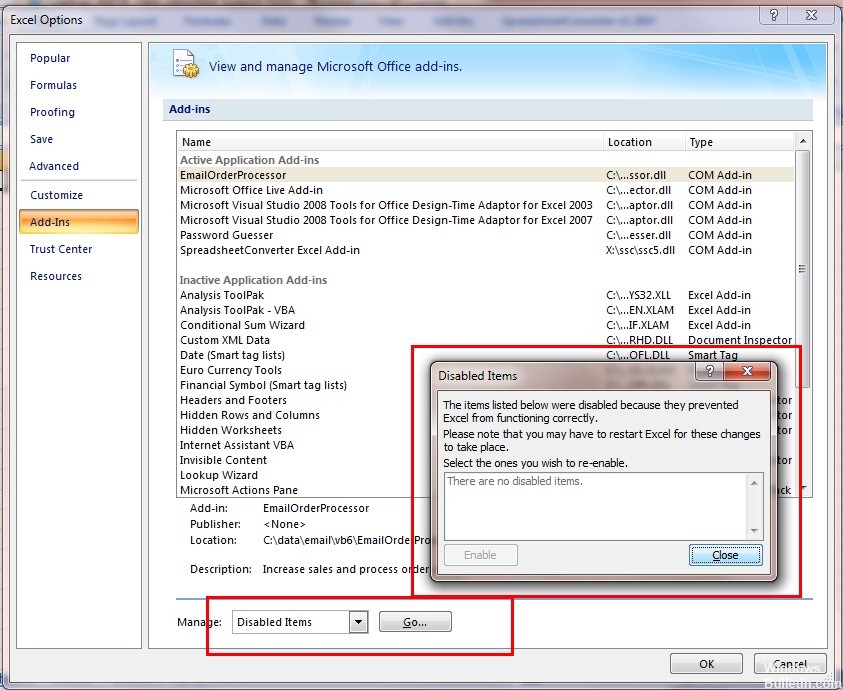
Verifica delle autorizzazioni
Se salvi il file Excel in una posizione in cui l'utente corrente non dispone delle autorizzazioni, riceverai anche il messaggio di errore. Ogni driver o cartella ha le proprie autorizzazioni, che di solito vengono concesse agli amministratori (le stesse della proprietà). Tuttavia, alcune cartelle di sistema possono essere limitate a un singolo utente o all'amministratore principale (lo stesso vale per le cartelle personalizzate i cui permessi sono stati deliberatamente modificati). In questa soluzione, accediamo alle directory e modifichiamo i permessi.
Suggerimento esperto: Questo strumento di riparazione esegue la scansione dei repository e sostituisce i file corrotti o mancanti se nessuno di questi metodi ha funzionato. Funziona bene nella maggior parte dei casi in cui il problema è dovuto alla corruzione del sistema. Questo strumento ottimizzerà anche il tuo sistema per massimizzare le prestazioni. Può essere scaricato da Cliccando qui

CCNA, Web Developer, PC Risoluzione dei problemi
Sono un appassionato di computer e un professionista IT praticante. Ho alle spalle anni di esperienza nella programmazione di computer, risoluzione dei problemi hardware e riparazione. Sono specializzato in sviluppo Web e progettazione di database. Ho anche una certificazione CCNA per la progettazione della rete e la risoluzione dei problemi.

